Muita gente tem procurado como fazer imagem de glitter, e a maioria dos tutoriais só ensina a usar programas que são difíceis de encontrar na net.
Mas você pode fazer de uma maneira muito simples usando apenas o Photoshop CS e um programa para criar gifs que você achar mais fácil de usar.
2° Passo: Duplique a imagem para que você tenha 3 cópias ou mais.

3° Passo: Use a ferramenta de seleção para marcar a parte onde você quer colocar o glitter.
4° Passo: Agora va em filtro e selecione a opção de foto granulada e ajuste na parte de Granulado e Área de Realce.
Faça isso com todas as imagens, porém deixe com taxas de Granulado e Área de Realce diferente em todas.
5° Passo: Se quiser coloque uma caixa de texto e selecione uma cor diferente para cada uma, isso vai dar um efeito de neon na sua frase.

6° Passo: Pinte o plano de fundo da cor que você preferir.
Agora selecione a ferramenta Borracha e mude o tipo de pincel para Vários Pincéis.

7° Passo: Escolha a ponta que parece uma estrela brilhante e faça alguns pontos de brilho na imagem.
8° Passo: Salve suas imagens em uma pasta separada.
9° Passo: Agora execute seu programa de fazer gifs e abra as imagens que acabou de criar.
10° Passo: Monte os Frames com suas imagens e marque o tempo que cada uma ficará aparecendo, agora é só salvar e pronto.

Está aí sua imagem com glitter, a minha não ficou lá essas coisas pois eu fiz meio de qualquer jeito, mas espero que gostem.
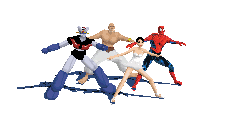

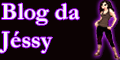
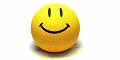




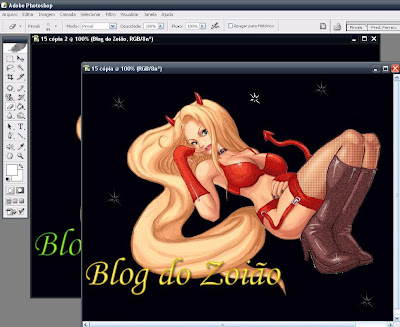





|